谷歌浏览器是主流的浏览器之一,很多用户都在使用,我们在使用过程中会下载东西,但是下载的文件位置需要另做更改,方便寻找和打开,下面小编分享一下谷歌浏览器默认下载位置的更改方法,一起来看看!谷歌浏览器默认下载位置设置方法1、首先打开谷歌浏览器,点击右上角三个小圆点;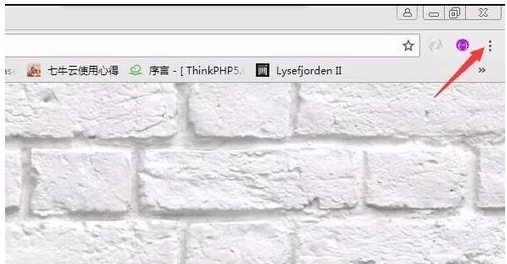
2、在【菜单栏】中选择【设置】;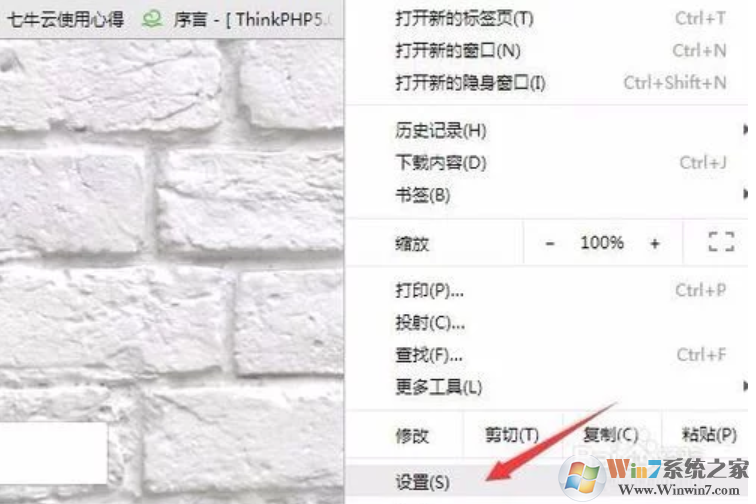
3、进入浏览器设置页面之后,再点击左上方【三】;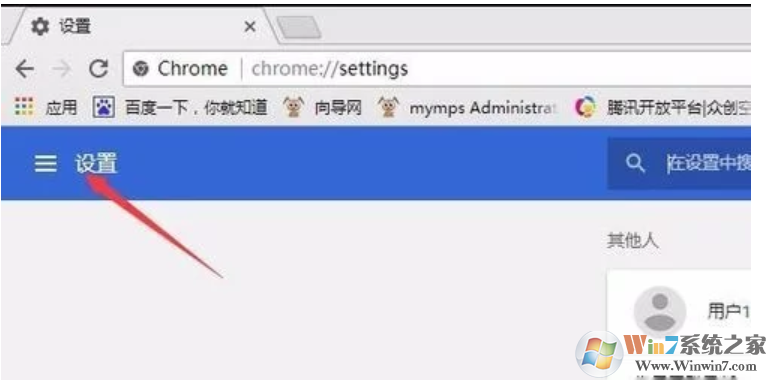
4、找到点击【高级】,再点击【下载内容】;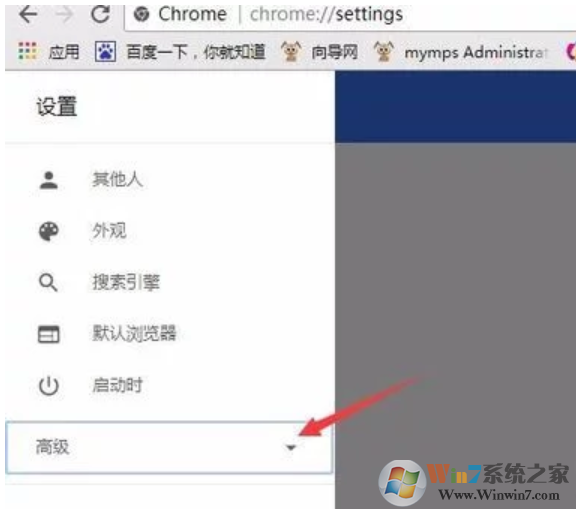
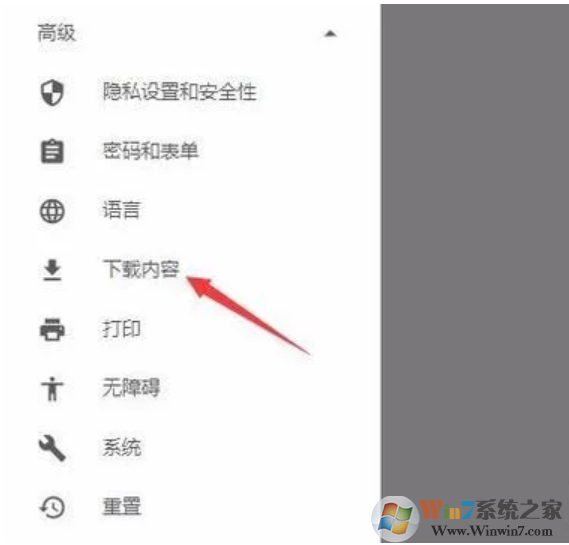
5、点击进入之后我们就可以看到【下载内容位置】,点击后方的【更改】;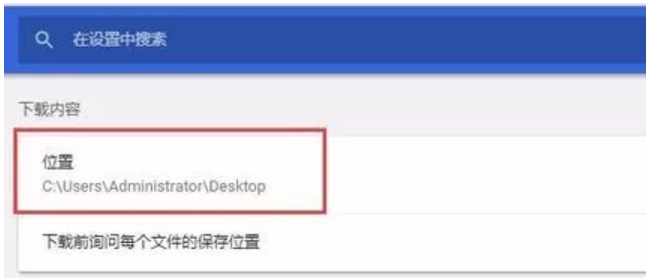
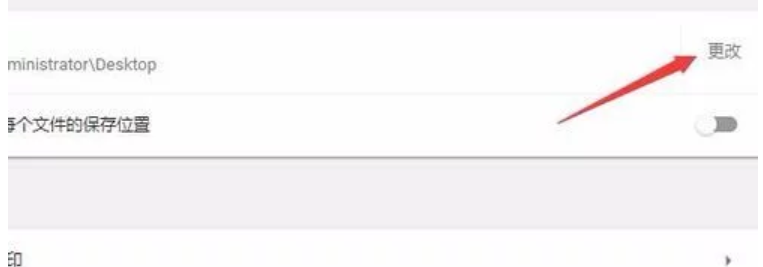
6、选择需要更改的下载位置文件夹,点击确定即可,最好不要选择C盘,会影响电脑运行速度。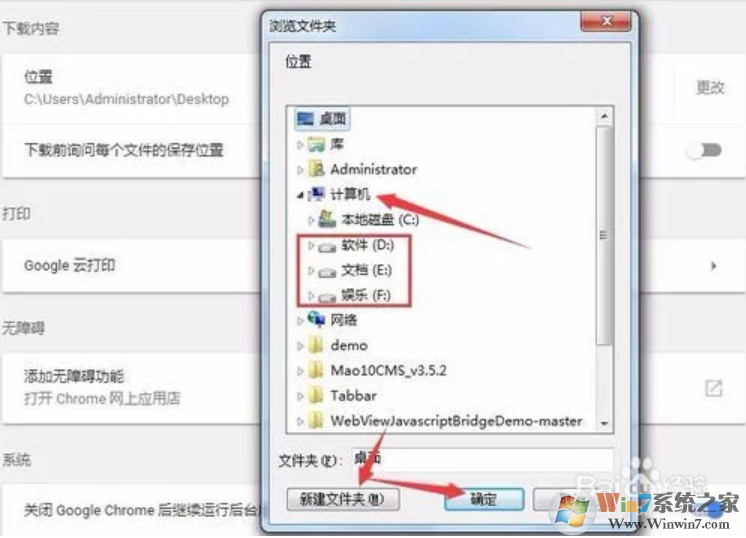
根据自己平时的使用习惯,选择一个合适方便的下载位置能够提高效率哦! |